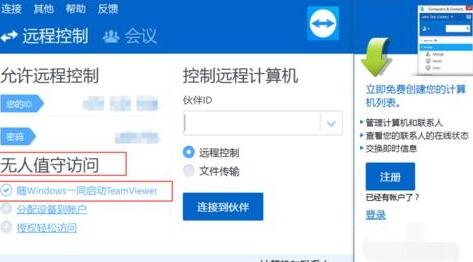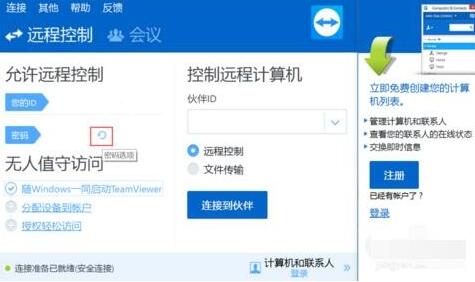TeamViewer设置固定密码的详细步骤
时间:2020-06-30来源:华军软件教程作者:小葫芦
使用TeamViewer还不会设置固定密码吗?今日小编带来的这篇文章小编就专门为大伙分享了TeamViewer设置固定密码的详细步骤,有需要的朋友不要错过哦。
打开TeamViewer
在无人值守访问中,选择随windows一同启动TeamViewer,这样是为了能随时随地的进行远程访问。
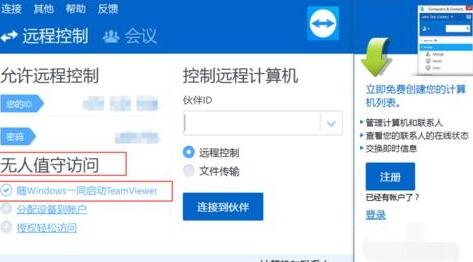
接着将鼠标放在上方密码的刷新小图标,出现密码设置字样。
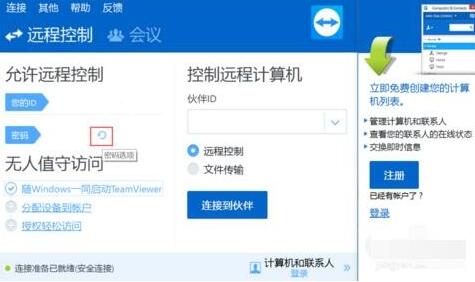
这时需要点击刷新的小图标,选择设置个人密码,打开。

最后点击安全性——个人密码,设置个人密码,设置好后,点就确定,密码就设置完成了。
上文就讲解了TeamViewer设置固定密码的详细步骤,希望有需要的朋友都来学习哦。
热门推荐
-
远程桌面连接软件(LookMyPC)
版本: 4.614大小:3.38MB
LookMyPC是一款高效安全的远程桌面连接与控制软件。它支持用户通过互联网从任何地点远程访问和控制另一台...
-
灰鸽子远程控制软件
版本: 9.0大小:28.6MB
灰鸽子是一款可穿透防火墙的远程控制软件,灰鸽子远程控制软件操作简单、功能全面,能够帮助用...
-
向日葵远程控制
版本: 16.0.1.26218大小:145.19 MB
向日葵远程控制主控端是一款专业实用的远程控制软件。向日葵远程控制官方版基于RSA/AES非对称加密技术打...
-
-
灰鸽子远程管理系统
版本: 2025正式版大小:28.6MB
灰鸽子远程控制软件,拥有多种功能,可以穿透防火墙去远程...